Thật thú vị nếu như máy tính có thể giao tiếp với người dùng. Và tất nhiên việc này có thể làm được thông qua việc sử dụng 1 trong 2 (hoặc cả 2) phần mềm nổi tiếng và gẫn gũi với người dùng Windows, đó là Adobe Reader và Microsoft Word.

Nếu quan tâm, bạn có thể tham khảo cách làm như sau.
1.Adobe Reader
Nếu chưa cài đặt Adobe Reader lên Windows, bạn có thể tiến hành tải về và cài đặt tại đây. Sau đó khởi động phần mềm lên, nhập nội dung văn bản cần đọc vào và tìm đến View > Read Out Loud > Activate Read Out Loud
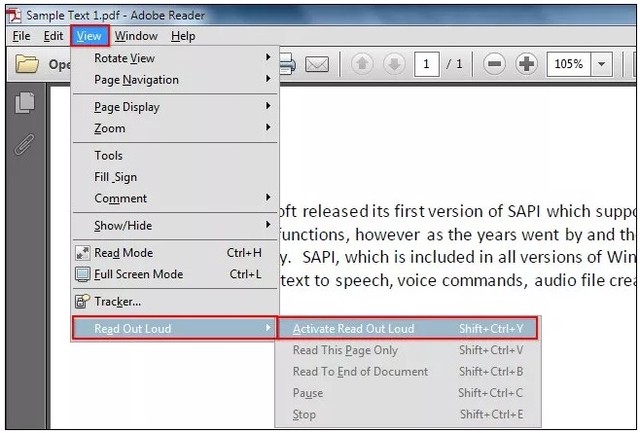
Nếu muốn nhanh hơn, bạn có thể sử dụng tổ hợp phím tắt Ctrl+Shift+Y để kích hoạt nó, sau đó nhấn chọn đoạn văn bản mà bạn muốn Adobe Reader đọc.

Ngoài ra, Adobe Reader còn cung cấp vào thao tác tùy chỉnh khác để người dùng sử dụng như đọc 1 trang (Single Page), đọc phần cuối văn bản (Read To End…), tạm ngưng (Pause) hay ngưng hoàn toàn (Stop).
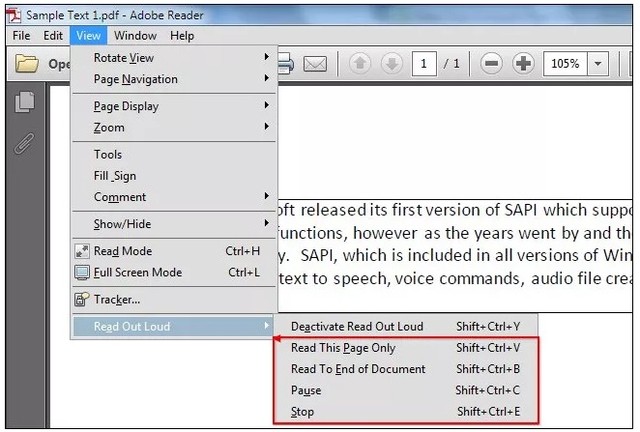
2.Microsoft Wort
Tương tự, nếu bạn sử dụng Microsoft Word phiên bản mới nhất (2013 hoặc 2010) thì bạn cũng có thể kích hoạt tính năng đọc văn bản bằng cách làm sau.
Khởi động Word lên, dán đoạn văn bản mình cần vào. Sau đó tìm đến Quick Access Toolbar > More Commands…
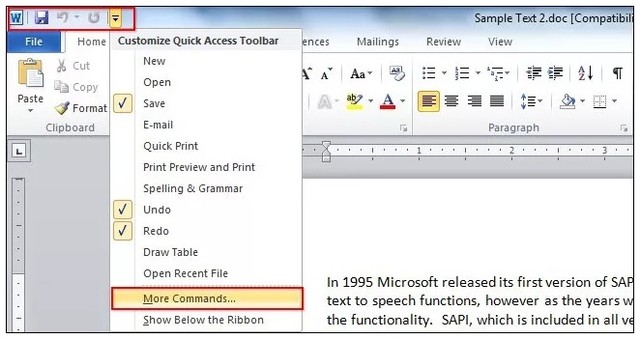
Nhấn vào lựa chọn Popular Commands và nhấn tiếp vào All Commands
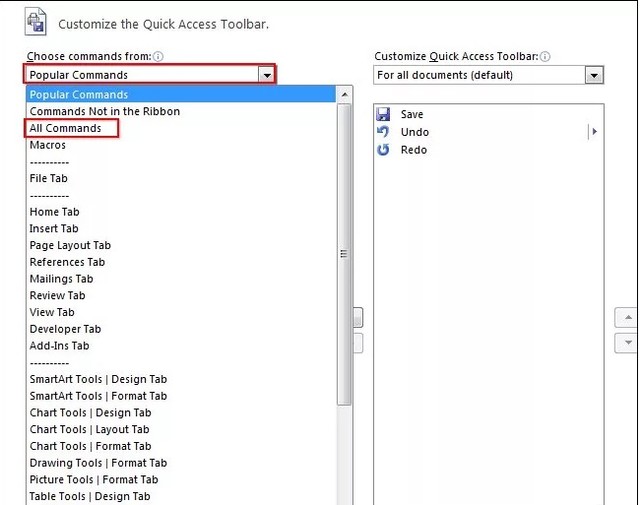
Tìm đến tùy chọn Speak và nhấn vào Add>>
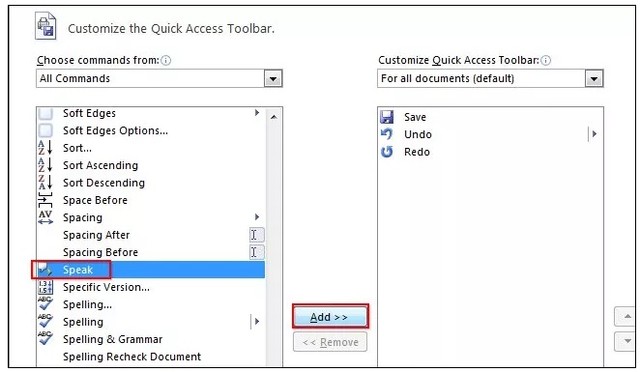
Bây giờ bạn sẽ thấy biểu tượng chiếc loa xuất hiện ở khu vực Quick Access Toolbar. Công việc còn lại của bạn là hãy bôi đên dòng văn bản cần đọc và nhấn vào biểu tượng Speak trên Quick Access Toolbar là xong.

Bạn có thể điều chỉnh lại giọng đọc bằng cách nhập dòng “Narrator” vào thanh tìm kiếm và nhấn vào kết quả Narrator.

Sau đó tiến hành điều chỉnh lại tại mục Voice Settings của Narrator là được.
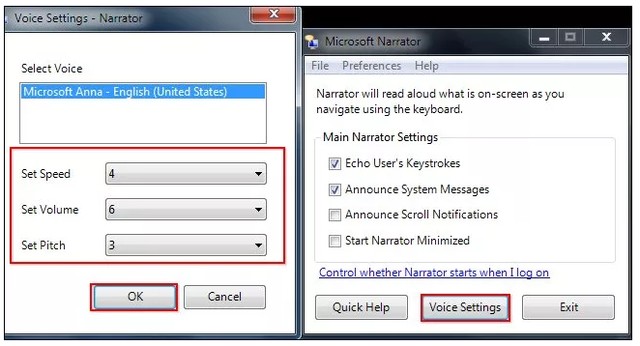



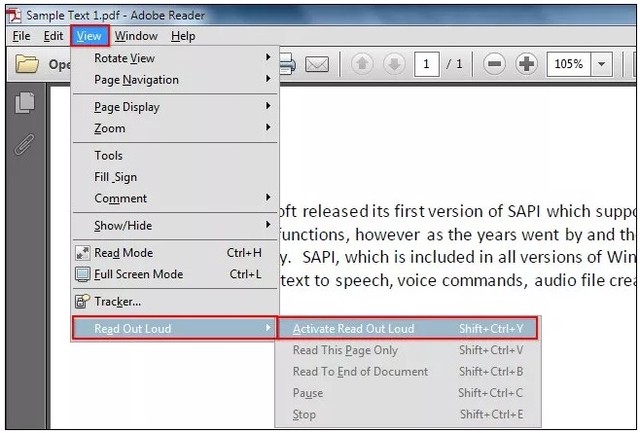

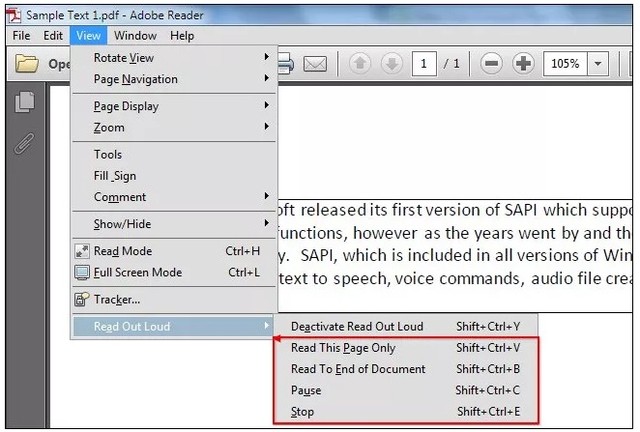
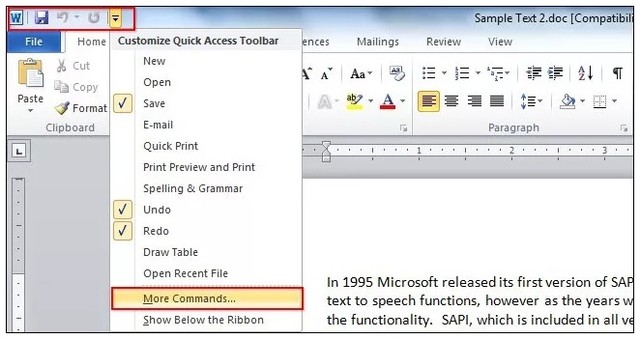
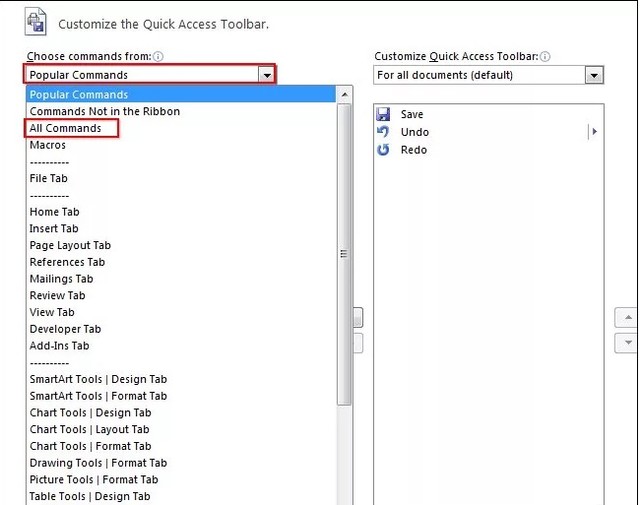
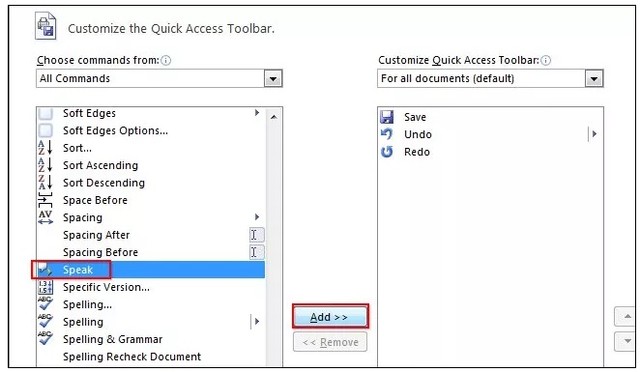


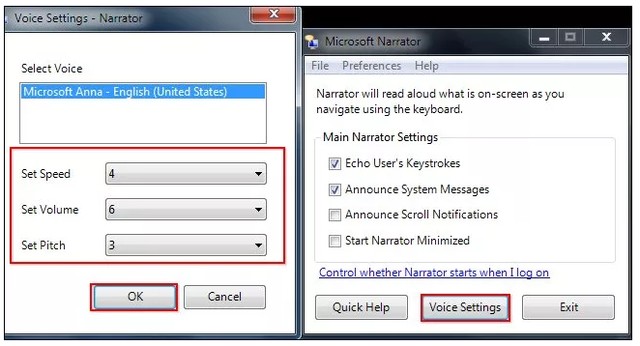


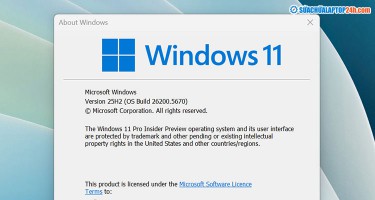







![[Tổng hợp] 50+ hình nền đen hiện đại, chất lượng cao](https://suachualaptop24h.com/images/news/2021/03/31/small/tong-hop-50-hinh-nen-den-bao-dep-va-chat-luong_1617134787.jpg)


![[Tổng hợp] 50+ hình nền capybara cute HD, 4K chất lượng cao](https://suachualaptop24h.com/images/news/2024/07/10/small/hinh-nen-capybara-cute-4k-cho-dien-thoai-may-tinh_1720594478.jpg)